Reklāma
Windows Hosts fails ļauj definēt, kuri domēna nosaukumi (vietnes) ir saistīti ar kādām IP adresēm. Tam ir prioritāte pār jūsu DNS serveri Kā nomainīt DNS serverus un uzlabot interneta drošībuIedomājieties šo — jūs pamostaties kādā skaistā rītā, uzlej sev tasi kafijas un pēc tam apsēžas pie datora, lai sāktu darbu šajā dienā. Pirms jūs patiešām saņemat... Lasīt vairāk , tā var teikt jūsu DNS serveri facebook.com ir saistīta ar noteiktu IP adresi, bet jums var būt facebook.com ej visur, kur vēlies. Windows Hosts failu var izmantot, lai bloķētu vietnes, novirzītu tās, izveidotu īsceļus uz vietnēm, izveidotu savus lokālos domēnus un veiktu citas darbības.
Mēs jau iepriekš apskatījām izmantojot Windows Hosts failu, lai bloķētu vietnes, neinstalējot datorā nekādu citu programmatūru Kā bloķēt vietnes datorā, neizmantojot programmatūru [Windows]Jebkura jūsu apmeklētā vietne, iespējams, izseko jūsu pārlūkošanas paradumus, ielādē kaitinošas reklāmas vai izplata ļaunprātīgu programmatūru. Lielāko daļu laika veselais saprāts un standarta ļaunprātīgas programmatūras aizsardzības programmatūra var palīdzēt izvairīties no vissliktākā... Lasīt vairāk - to bieži izmanto ātri vietņu bloķēšana Bloķējiet nepiemērotas vietnes, izmantojot OpenDNS FamilyShield pakalpojumuEs domāju, ka var droši teikt, ka tik ilgi, kamēr pastāv internets, vienmēr ir bijušas nepiemērotas vietnes — un es nerunāju tikai par pieaugušo izklaidi! Padomājiet par visu... Lasīt vairāk ko zinoši geeks.
Windows Hosts faila rediģēšana
Lai rediģētu Hosts failu, jums būs jāatver Notepad (vai jebkurš cits teksta redaktors, kas jums patīk, piemēram, Notepad++ 3 ērtas iebūvētas Notepad++ funkcijas iesācējiem [Windows]Šovasar esmu diezgan daudz izmantojis Notepad++ savā praksē, tāpēc es saprotu, kāpēc gandrīz visi man zināmie izstrādātāji un programmētāji patiešām dod priekšroku tam, nemaz nerunājot par tūkstošiem Notepad++ fanu, kas... Lasīt vairāk ) kā administrators. Lai to izdarītu, noklikšķiniet uz Sākt, veids Notepad izvēlnē Sākt ar peles labo pogu noklikšķiniet uz Notepad saīsnes un atlasiet Izpildīt kā administratoram.
Kad esat to izdarījis, noklikšķiniet uz Fails un Atvērt Notepad logā, pēc tam pārlūkojiet līdz C:\Windows\System32\draiveri\u.c mapi. Noklikšķiniet uz Teksta faili lodziņu loga apakšējā labajā stūrī, atlasiet Visi failiun veiciet dubultklikšķi uz hosts faila.
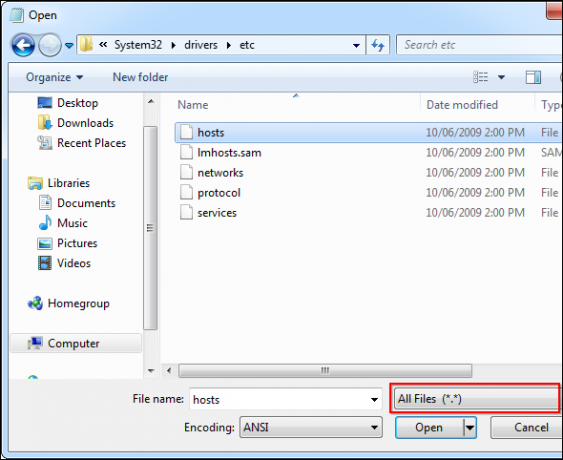
Izmaiņas, ko veicat saimniekdatora failā, stāsies spēkā tūlīt pēc faila saglabāšanas — jums nav jāveic atsāknēšana. Ja savam saimniekdatora failam pievienojat vairākus ierakstus, pārliecinieties, ka katrs atrodas savā rindā.
Bloķēt vietni
Lai bloķētu vietni, hosts faila apakšdaļā pievienojiet rindiņu, piemēram, šo:
127.0.0.1 example.com
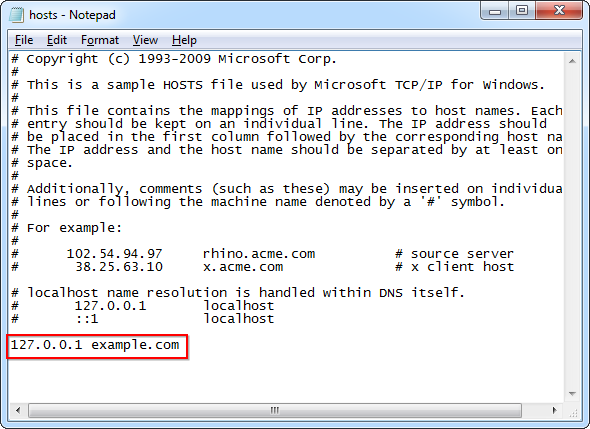
Tas ir vienkārši — 127.0.0.1 ir jūsu lokālā datora IP adrese. Pārejot uz vietni example.com, jūsu dators mēģinās izveidot savienojumu ar sevi (127.0.0.1). Jūsu dators, iespējams, neatradīs tīmekļa serveri, kas darbojas pats, tāpēc savienojums nekavējoties neizdosies, efektīvi bloķējot vietnes ielādi.
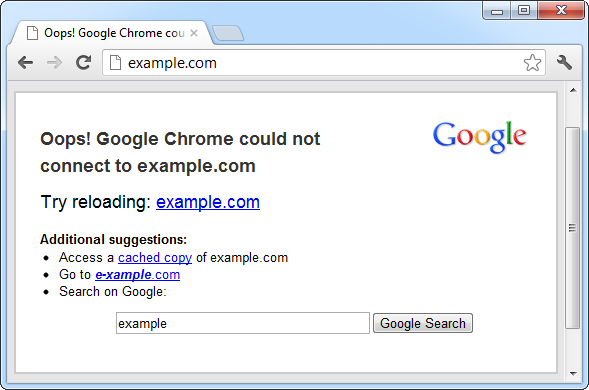
Pāradresēt vietni
Varat arī izmantot šo triku, lai novirzītu vietni uz citu vietni. Piemēram, pieņemsim, ka mēs vēlamies novirzīt vietni facebook.com uz twitter.com — tātad, ievadot adreses joslās facebook.com, mēs nonāksim vietnē Twitter.
Pirmkārt, mums būs nepieciešama Twitter IP adrese. Lai to atrastu, mēs varam izmantot ping komanda 8 noderīgas DOS komandas, kas jums jāiegaumēOperētājsistēmā Windows 7 joprojām ir komandu uzvednes logs. tāpēc joprojām ir vieta DOS komandām. Tiem no jums, kuriem patīk ideja ierakstīt dažas komandas, lai izvairītos no grūtībām... Lasīt vairāk iekšā Komandu uzvednes logs Windows komandrindas rokasgrāmata iesācējiemKomandrinda ļauj tieši sazināties ar datoru un dot tam norādījumus veikt dažādus uzdevumus. Lasīt vairāk (klikšķis Sākt, tips Komandu uzvedneun nospiediet taustiņu Enter, lai to atvērtu). Tips ping twitter.com komandu uzvednes logā, un jūs redzēsit Twitter skaitlisko IP adresi.
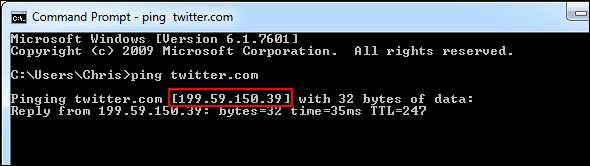
Tagad savam saimniekdatora failam varam pievienot šādu rindu:
199.59.150.39 facebook.com
Šī rinda liek mūsu datoram savienot vietni facebook.com ar Twitter IP adresi. Tips facebook.com un jūs nonāksit vietnē Twitter!
Izveidojiet vietnes saīsnes
Varat arī izmantot šo triku, lai izveidotu “saīsnes”, kas ātri piekļūst vietnēm no jebkuras datora programmas. Piemēram, ja jūs esat a Twitter atkarīgais Kā lietot TwitterSākumā Twitter var būt pārsteidzošs, taču mēs esam šeit, lai palīdzētu jums to saprast. Šeit ir pilns ceļvedis Twitter lietošanai un izpratnei, kā tas darbojas. Lasīt vairāk , varat saistīt “t” ar Twitter — ierakstiet t jebkuras tīmekļa pārlūkprogrammas adreses joslā, un jūs uzreiz nonāksit vietnē Twitter. Varat arī izveidot saīsnes ar vairākiem burtiem, piemēram, twit. Jums nav nepieciešams .com, .net, .org vai cita veida paplašinājums. Tomēr jūs nevarat izmantot atstarpes.
Lai to izdarītu, hosts failam vienkārši pievienojiet šo rindiņu un saglabājiet to:
199.59.150.39 t
Varat iegūt precīzu nepieciešamo IP adresi, izmantojot iepriekš minēto ping komandu.
Tagad varat ierakstīt t jebkuras programmas adreses joslā, un jūs nonāksit vietnē twitter.com.
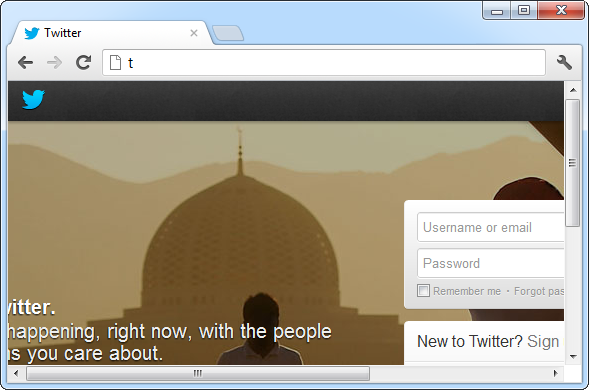
Piešķiriet vietējos domēna nosaukumus
Varat arī izveidot lokālos domēna nosaukumus saviem datoriem. Piemēram, ja jums ir vietējais serveris, kuru izmantojat, varat to nosaukt serveris un ātri piekļūstiet tai, ierakstot serveris kā URL jebkurā programmā. Ja bieži piekļūstat maršrutētāja konfigurācijas lapai, vārdu maršrutētājs varat saistīt ar maršrutētāja IP adresi un ierakstīt maršrutētājs tīmekļa pārlūkprogrammas adreses joslā, lai piekļūtu maršrutētājam.
Ņemiet vērā, ka pirms šīs darbības veikšanas ir nepieciešama datora vai maršrutētāja IP adrese. Kad esat to ieguvis, ievadiet šādu rindiņu — šī rinda saista 192.168.0.1 — IP adresi, ko parasti izmanto maršrutētāji, ar domēna nosaukuma maršrutētāju:
192.168.0.1 maršrutētājs
Šeit jūs varat aizstāt IP adresi un domēna nosaukumu ar jebko, kas jums patīk.
Pārbaudiet tīmekļa serveri, kas izmanto resursdatora galvenes
Ja jūs esat darbojas tīmekļa serveris Kā iestatīt Apache tīmekļa serveri 3 vienkāršās darbībāsNeatkarīgi no iemesla, iespējams, kādā brīdī vēlēsities aktivizēt tīmekļa serveri. Neatkarīgi no tā, vai vēlaties piešķirt sev attālu piekļuvi noteiktām lapām vai pakalpojumiem, jūs vēlaties iegūt kopienu... Lasīt vairāk savā lokālajā tīklā, iespējams, vēlēsities pārliecināties, vai tas darbojas pareizi, pirms to publicējat tiešraidē internetā. Daži tīmekļa serveri izmanto vairākas vietnes ar vienu IP adresi — iegūtā vietne ir atkarīga no resursdatora nosaukuma, kuram piekļūstat. Šādos gadījumos nav lietderīgi vienkārši piekļūt tīmekļa serverim pēc tā vietējās IP adreses — jums tas ir jāpiekļūst tā vietņu adresēs.
Piemēram, ja jums ir tīmekļa serveris ar vietējo IP adresi 192.168.0.5, kas mitina vietnes company.com un organization.org, varat pievienot tālāk norādītās rindiņas sava lokālā datora saimniekdatoriem fails:
192.168.0.5 company.com
192.168.0.5 organizācija.org
Pēc faila saglabāšanas mēģiniet savā tīmekļa pārlūkprogrammā piekļūt gan company.com, gan organization.org — ja viss darbojas pareizi, jums vajadzētu redzēt dažādas vietnes. Serveris pamana, ka jūsu galvenēs ir norādīts company.com vai organizācija.org, un apkalpo pareizo vietni. Ja tas nedarbojas, pirms servera izvietošanas internetā ir jāveic daži problēmu novēršanas pasākumi!
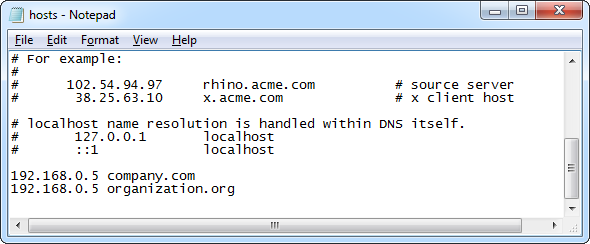
Vietņu bloķēšanas saraksti
Daži lietotāji izveido savus bloķējamo vietņu sarakstus un publicē tos tiešsaistē. Šos vietņu sarakstus varat bloķēt, kopējot vienu no šiem sarakstiem savā saimniekdatora failā.
Apskatiet šo rakstu, lai uzzinātu dažus ieteicamos sarakstus, ko varat izmantot, kā arī grafisko rīku, kas atvieglo šo saimniekdatoru failu lejupielādi datorā un to lietošanu.
- Kā bloķēt vietnes datorā, neizmantojot programmatūru [Windows] Kā bloķēt vietnes datorā, neizmantojot programmatūru [Windows]Jebkura jūsu apmeklētā vietne, iespējams, izseko jūsu pārlūkošanas paradumus, ielādē kaitinošas reklāmas vai izplata ļaunprātīgu programmatūru. Lielāko daļu laika veselais saprāts un standarta ļaunprātīgas programmatūras aizsardzības programmatūra var palīdzēt izvairīties no vissliktākā... Lasīt vairāk
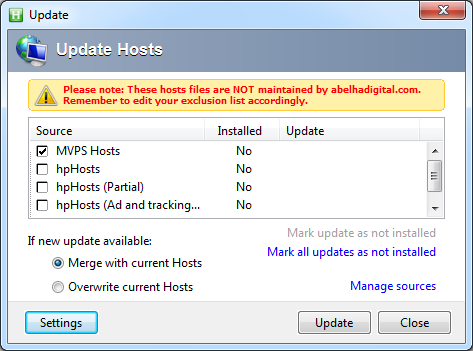
Ja vēlaties atsaukt visas veiktās izmaiņas, vienkārši izdzēsiet rindiņas, kuras pievienojāt faila apakšā, un pēc tam saglabājiet failu.
Kam jūs izmantojat savu Windows saimniekdatoru failu? Atstājiet komentāru un dalieties ar visiem jūsu trikiem!
Attēla kredīts: Tīkla kabeļi, izmantojot Shutterstock
Kriss Hofmens ir tehnoloģiju emuāru autors un visu veidu tehnoloģiju atkarīgais, kurš dzīvo Jūdžinā, Oregonas štatā.

